以下のブログにて、法人化への第二歩としてfreee起業ダンドリコーディネーターの無料体験についてアップしました。今回、第三歩目として3回目の無料相談を実施しました!!
freee起業ダンドリコーディネーターとは?
freeeが提供する起業相談サービスの魅力
法人化を検討している人の状況に応じた無料相談ができます。
まだ法人化を決めていない人には法人化の基本的なことを、法人化を決めている人には具体的な手順などを教えてくれます。
相談は基本無料で、法人設立しなければ一切お金はかかりません。もし法人設立するとなった場合に、freee会計に申し込むとなればそこで初めてサービス利用料がかかる仕組みです。
法人設立手順(定款作成方法選択~専門家への依頼)
私は合同会社での設立を行いますので、合同会社設立手順の紹介となります。
定款作成方法選択、freee会計プラン選択
定款作成方法の選択ですが、基本は0円で電子定款作成で良いと思います。freee会計の年額契約で手数料が0円になりますし、印紙代も不要で専門家への確認依頼も簡単にできます。
freee会計のプランはミニマムかスターターかスタンダードの3種類で私は今回スターターを選択しました。複数の事業(不動産事業、アフィリエイト事業)を行う場合はミニマムでは管理できないということでしたのでスターターを選択しました。(この辺りは実際に使ってみてプラン変更の必要性を感じたら変更すればよいと思います。まずは始めて見ることが肝心かと。)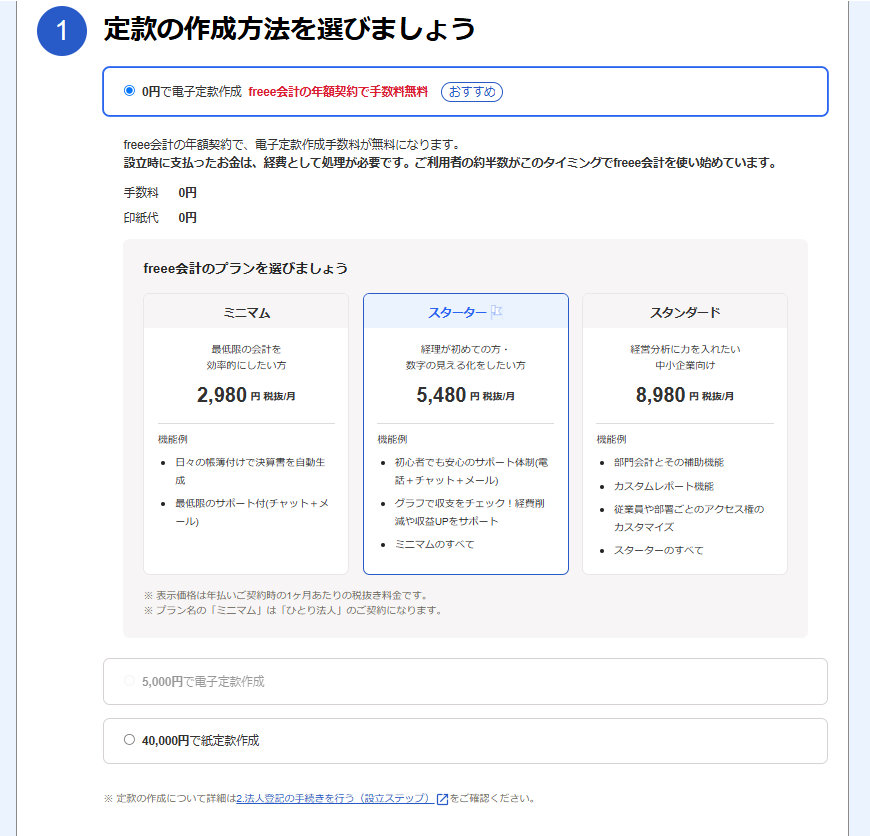
freee申告申し込み
このタイミングでfreee申告サービスも申し込んでおきます。以下の画面の「法人税申告」ボタンを押してプランを選択し、必要事項記入のうえ申し込みます。今回は各種申告書類の出力ができて、何かあったときに税理士さんが対応してくれるスタンダードプランを選択しました。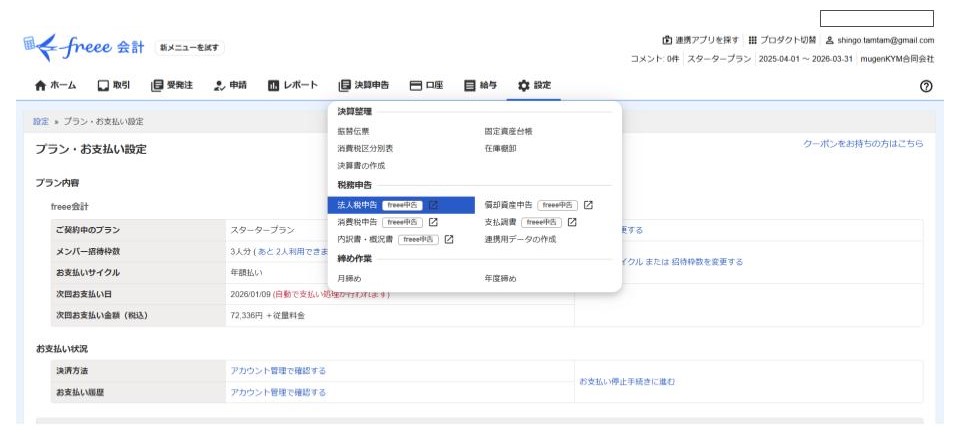
定款の内容確認(ダウンロード)
会社情報入力の際に入力した事業内容(定款)をもとに定款が自動で作成されていますので、ダウンロードして確認します。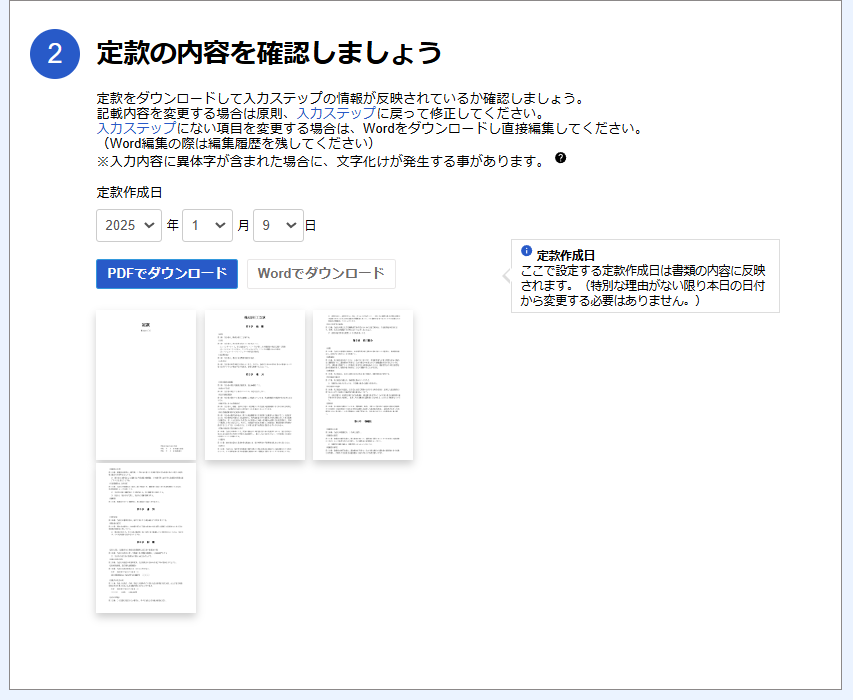
電子定款作成を専門家へ依頼
自動で作成された電子定款を専門家に確認依頼します。電子定款は「PDFの定款を使う」を選択し、印鑑証明書をアップロードします。(スマホで写真撮影したものをアップロードでOKです。)
以下の画面は送信完了後の画面で少し入力画面とは異なりますが直感的に分かりやすい入力画面ですので問題なく処理できると思います。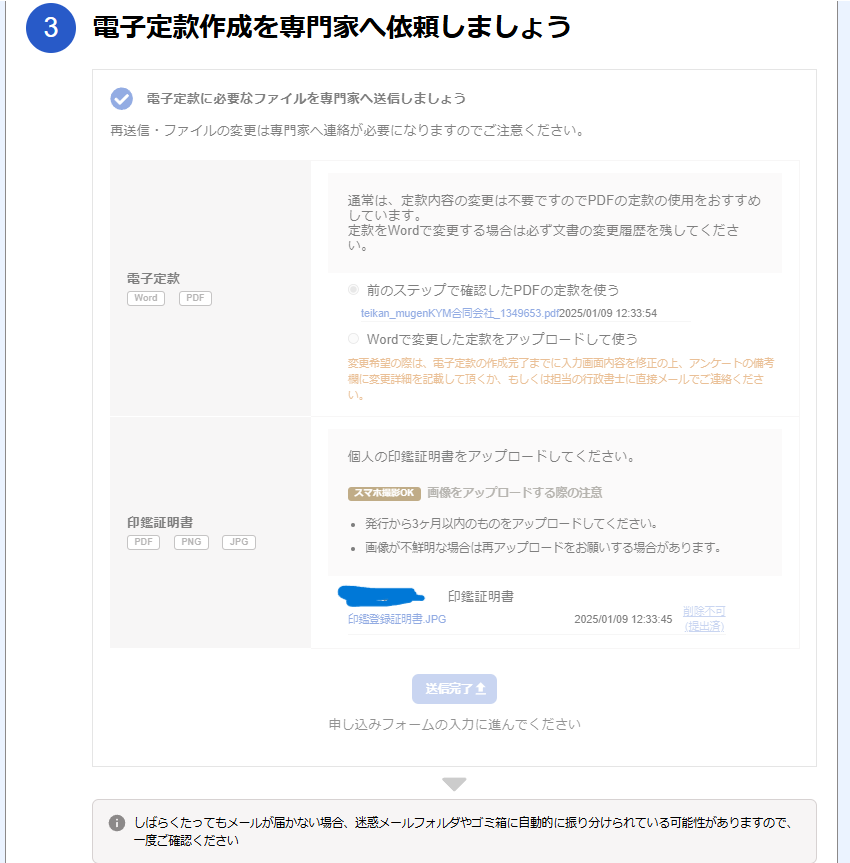
その後、申し込みフォームへの回答を行います。(フォームが開きますが必須項目だけ入力すればOKです。)
本日はここまでです!!
専門家の確認が5営業日くらいかかるようですので、確認完了後次のステップに進んでいければと思います。




コメント